BOOX’ta geri gitmek, ana sayfaya dönmek gibi işlevleri gerçekleştirmemiz için farklı gezinti yöntemleri bulunuyor. Bu yöntemlerden bizler için en pratik olanı tercih ederek deneyimimizi daha verimli hale getirebiliriz. Bu yazımızda kullanabileceğimiz yöntemlerden bahsedeceğiz. 🤓
Gezinti Çubuğu
Gezinti çubuğu kullanıcılarımız tarafından en sık tercih edilen yöntem. Çünkü bu yöntem ile telefon ve tabletlerimizden alışkın olduğumuz buton sistemini kullanıyoruz. Böylece geri gitmek, ana sayfaya dönmek, son kullandığımız uygulamaları görmek gibi işlevleri tek dokunuşta gerçekleştirebiliyoruz.
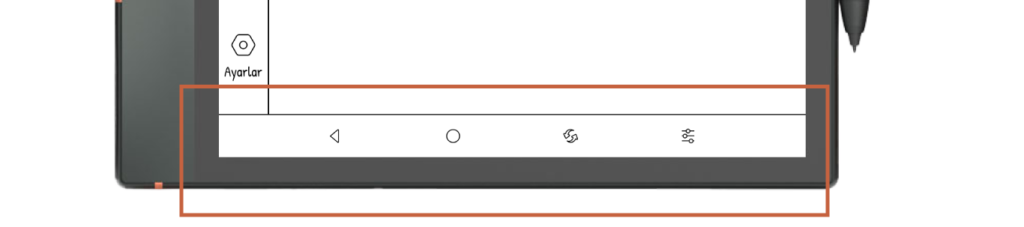
Eğer siz de cihazınızda bu yöntemi aktifleştirmek isterseniz aşağıdaki adımları izleyebilirsiniz.
Tab Serisi Cihazlarda Gezinti Çubuğu
Tab serisi cihazlarımızda bu çubuğu aktif etmek için cihazımızın “Ayarlar” menüsüne gidelim. Buradan “Sistem Gezintisi” kısmını açalım ve “Gezinti Çubuğu” sekmesini aktifleştirelim. “Diğer Ayarlar” ile butonların yerleşimini değiştirebilirsiniz. V3.5.1 sürümündeki cihazlarda kullanmadığınız butonları kaldırabilirsiniz.
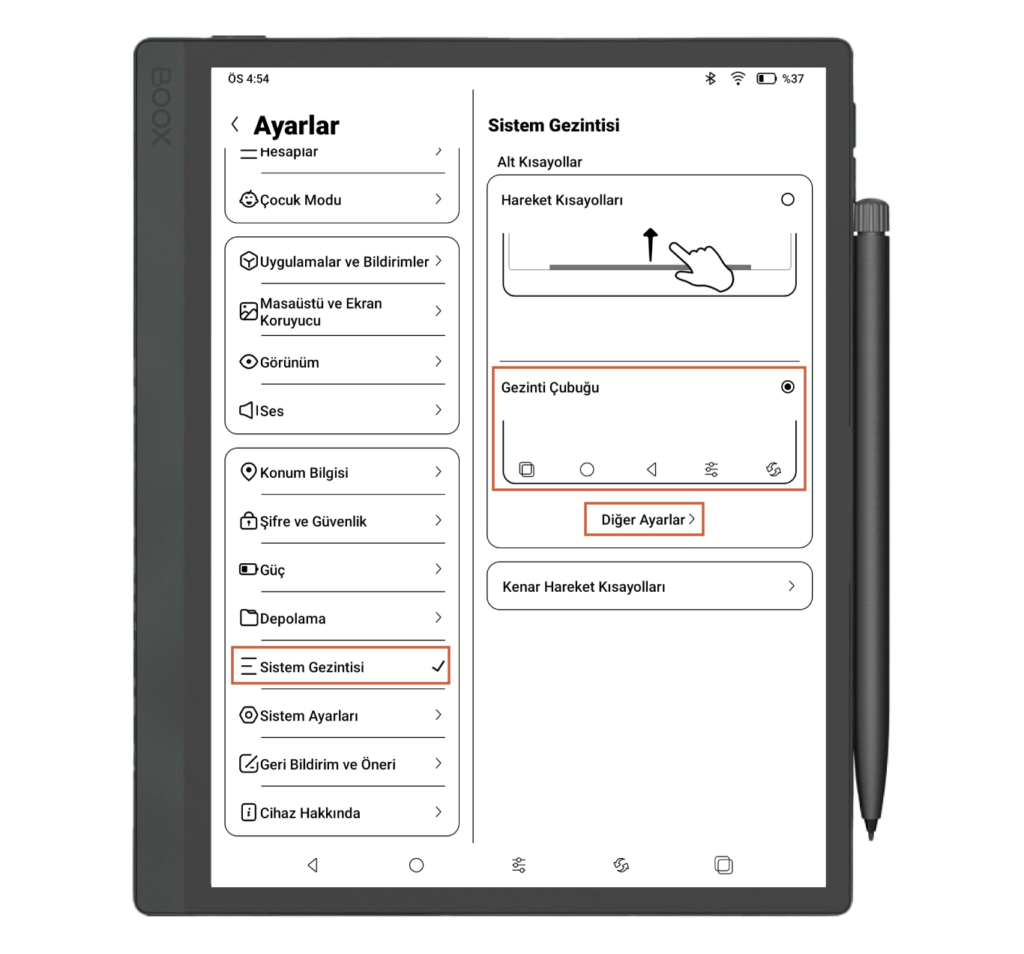
Diğer Cihazlarda Gezinti Çubuğu
Tab serisi olmayan cihazlarımızda ise “Ayarlar” menüsüne gidelim. Buradan “Hareket Kısayolları” ayarlarına erişelim. Ardından “Gezinti Çubuğu” satırını aktif hale getirelim. Alt kısımdan sizin için en kullanışlı olacak yerleşimi seçebilirsiniz. V3.5.1 sürümündeki cihazlarda kullanmadığınız butonları kaldırabilirsiniz.
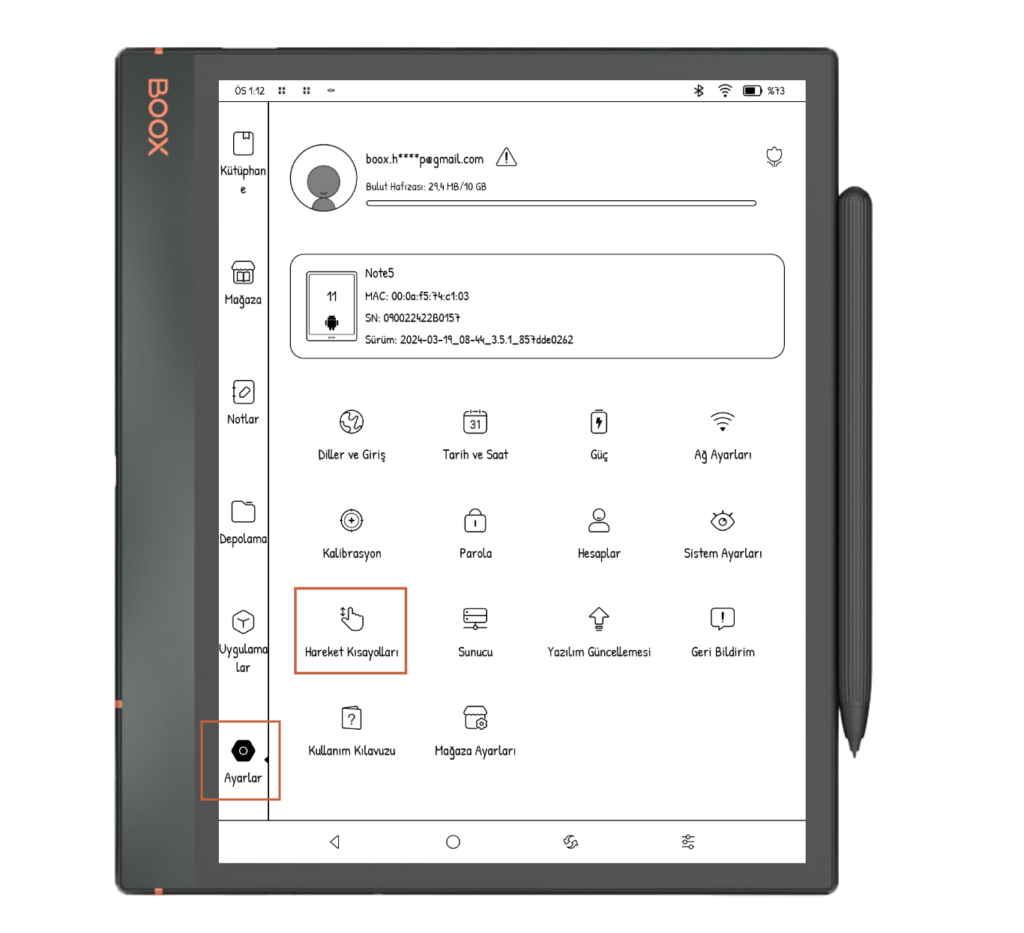
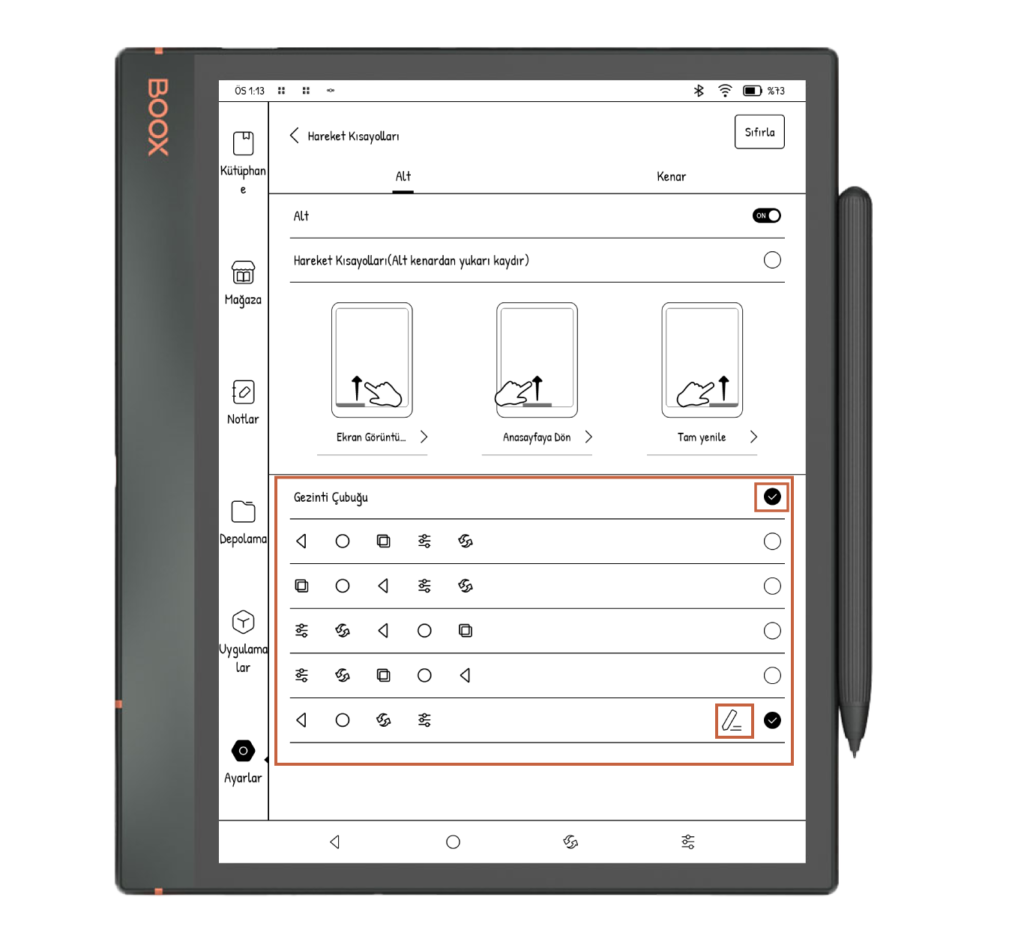
Hareket Kısayolları
Eğer BOOX cihazınızda çeşitli kaydırma hareketleri ile geri gitme, ana sayfaya dönme gibi işlevleri gerçekleştirmek isterseniz bu yöntemi sevebilirsiniz. Hareket kısayollarını aktif ettiğimizde belirlediğimiz işlevlerle rahatlıkla ulaşabiliriz. Örneğin ekranın sol alt kısmından yukarı doğru kaydırma hareketine “Yenile” işlevini atadığımızda sadece bu hareketi yaparak ekranımızı yenileyebiliriz.
Cihazınızda hareket kısayollarını kullanmak isterseniz aşağıdaki adımları izleyebilirsiniz.
Tab serisi Cihazlarda Hareket Kısayolları
Cihazımızın “Ayarlar” menüsüne gidelim. “Sistem Gezintisi” ayarlarına erişelim. Buradan “Hareket Kısayolları” seçimi yapalım. Seçimi yaptığımızda “Diğer Ayarlar” butonu belirecektir. Buraya dokunarak sol, orta ve alt kenardan yukarı kaydırma hareketlerinizin her biri için birer işlev atayabilirsiniz.
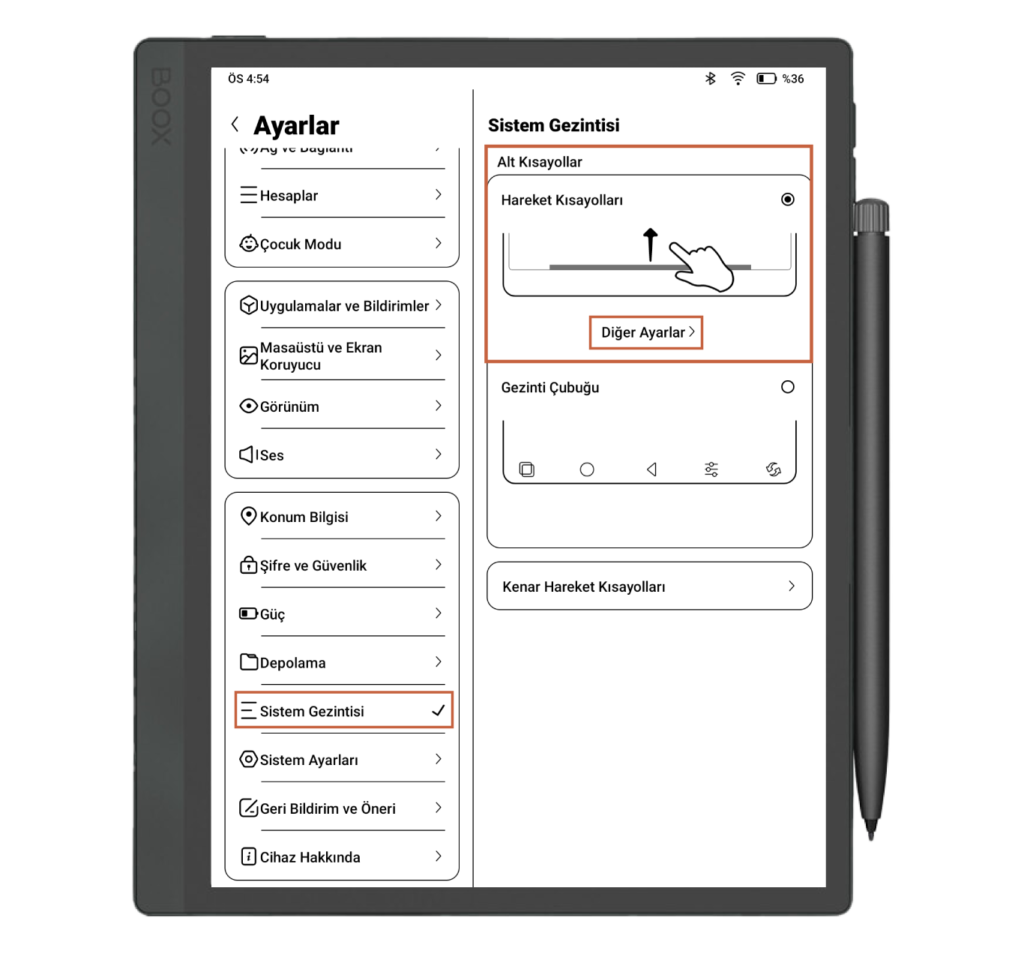
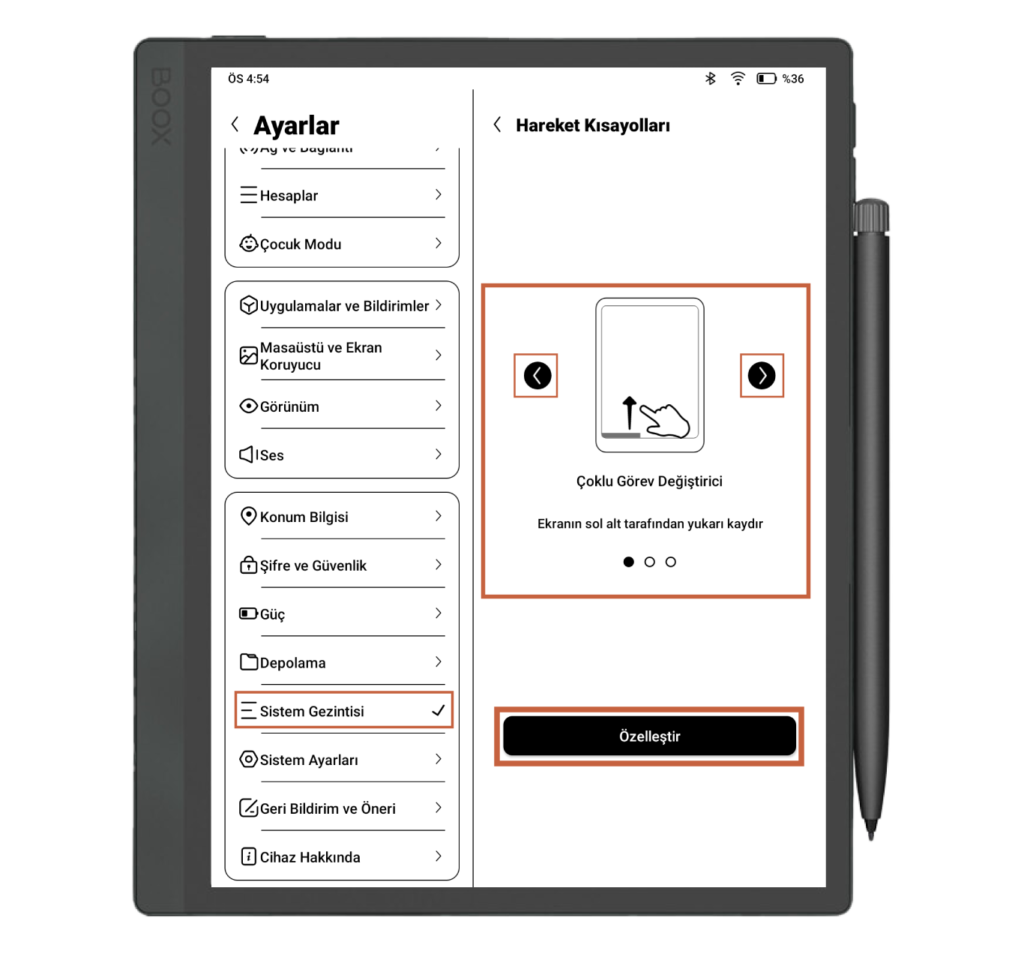
Dileserseniz “Kenar Hareket Kısayolları” kısmına dokunarak ekranın sağ ve sol kenarlarından yapacağınız kaydırma hareketleri için de işlev ataması yapabilirsiniz.
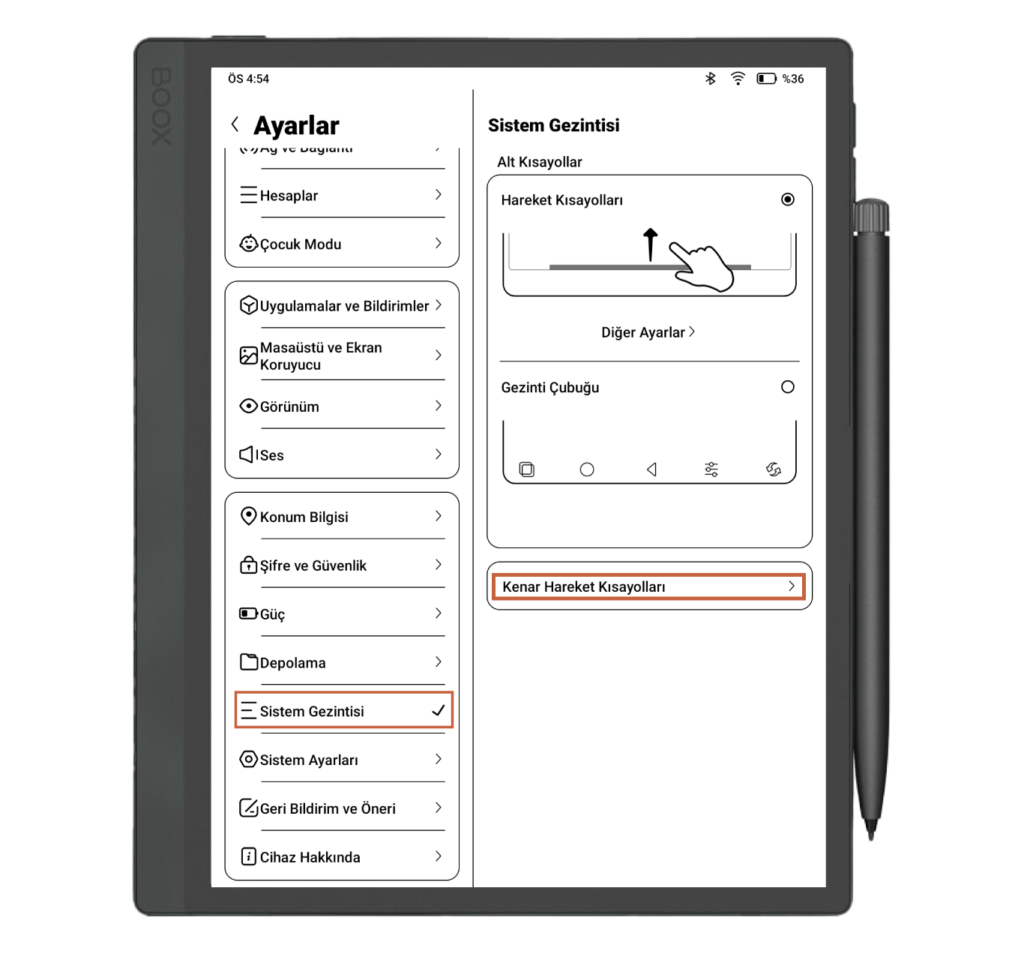
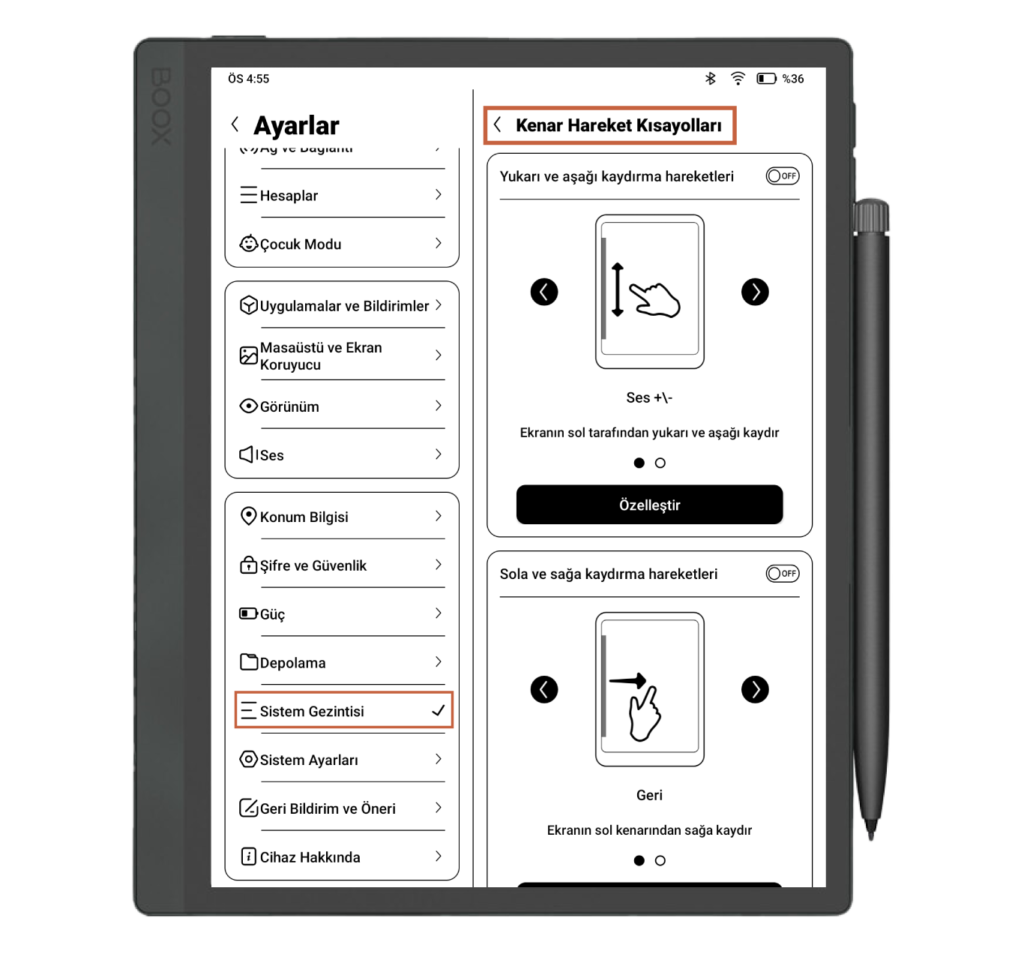
Diğer Cihazlarda Hareket Kısayolları
Cihazımızın “Ayarlar” menüsüne gelelim. Buradan “Hareket Kısayolları” menüsüne dokunalım. İlgili alanı seçerek sol, orta ve sağ alt köşeden yukarı kaydırma işlemlerimiz için istediğimiz işlevleri seçelim.
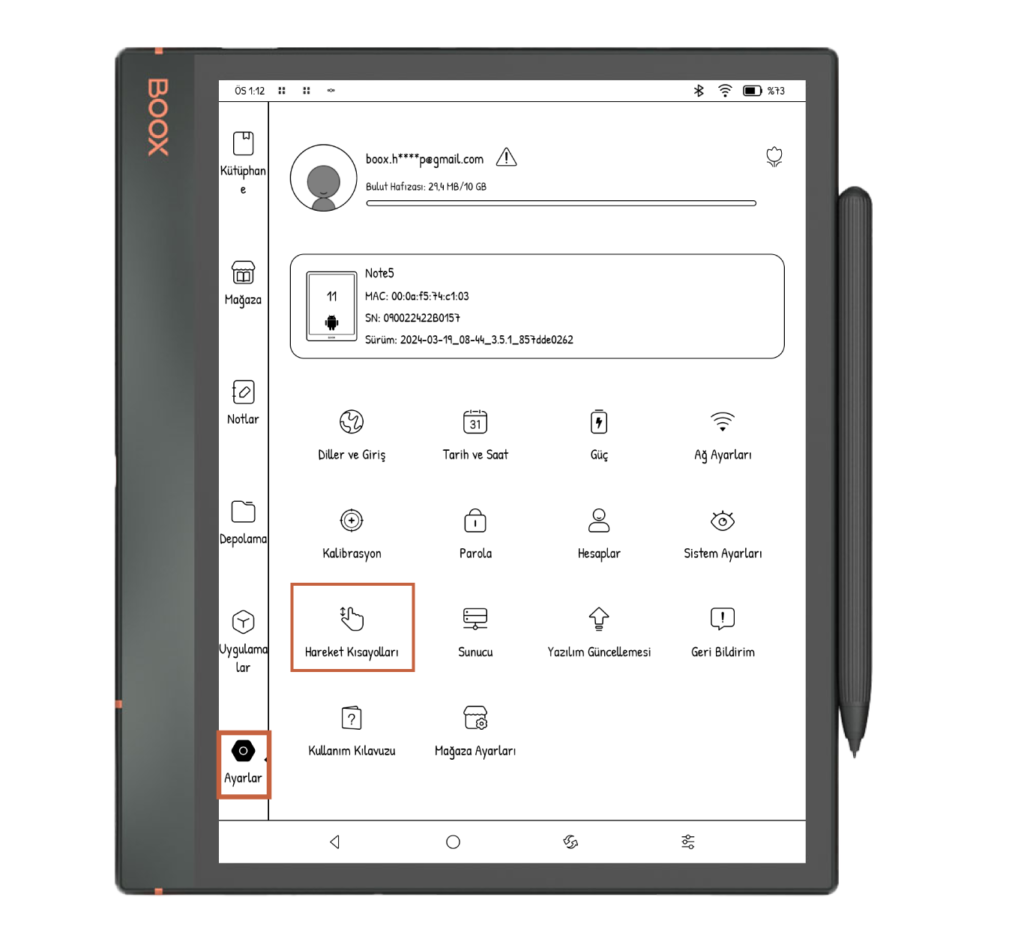
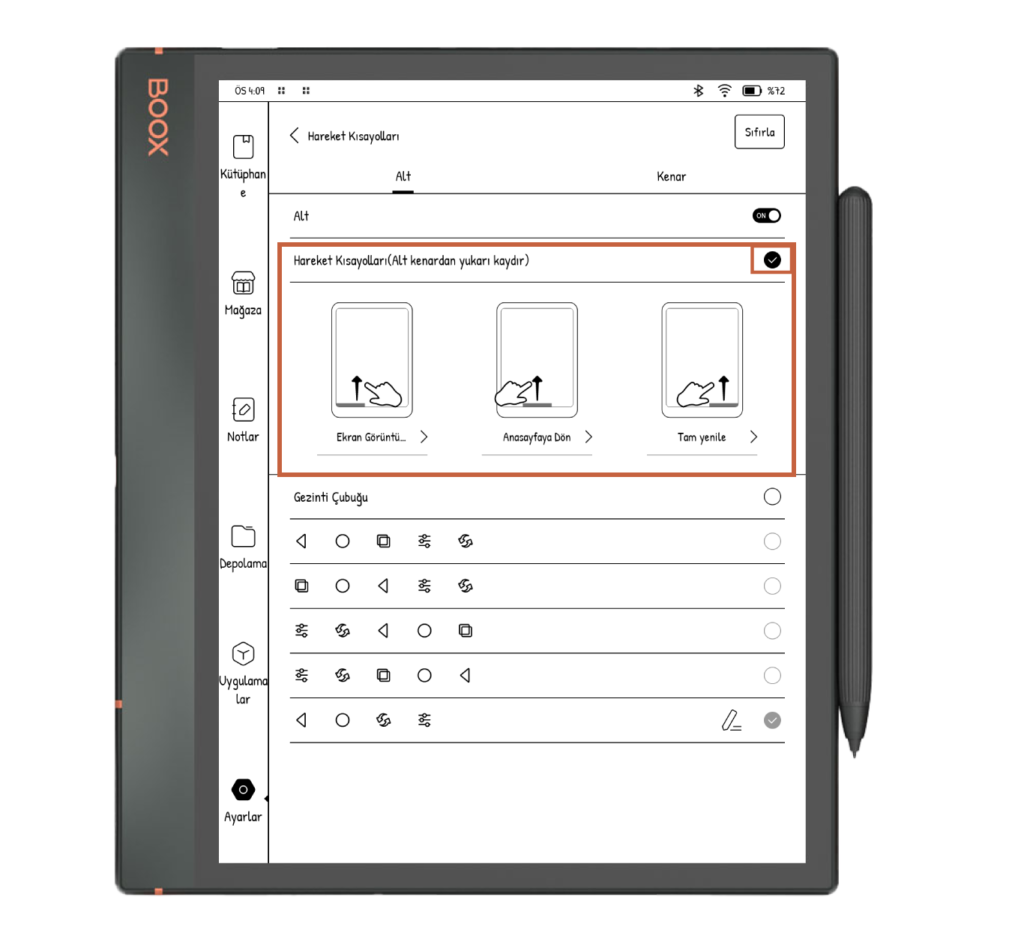
Dilerseniz üst kısımdaki “Kenar” kısmına dokunarak ekranın sağ ve sol kenarlarından yapacağınız kaydırma hareketleri için de işlevler belirleyebilirsiniz.
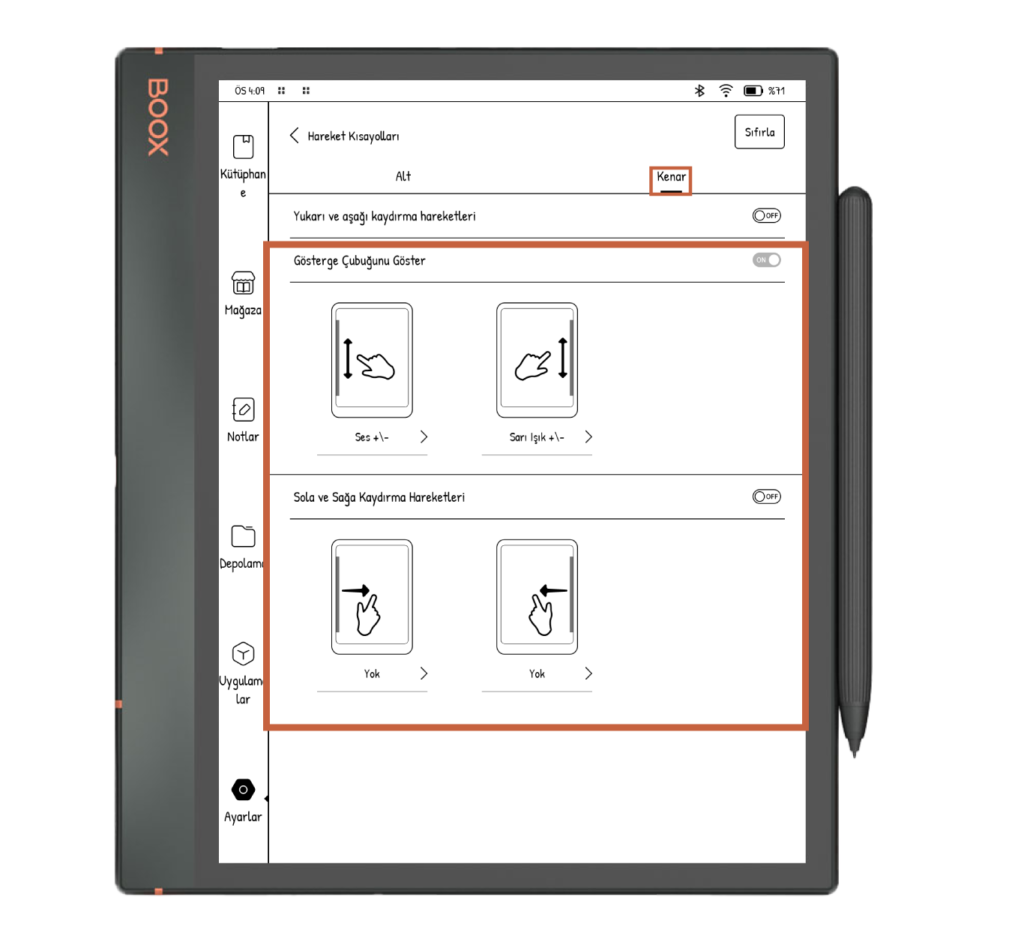
BOOX cihazlarımızda kullanabileceğimiz gezinme yöntemleri bu şekilde. Bunlara ek olarak Gezinti Topu ile de çeşitli işlevlere pratik bir şekilde ulaşabilirsiniz. Cihazınızda aktif etmek için ekranınızı sağ üst köşeden aşağı kaydırınız. Ardından “Gezinti Topu” butonuna bir kez dokunarak aktif edebilirsiniz. Gezinti Topuna dair ayarlar için aynı butona parmağınızı basılı tutabilirsiniz.
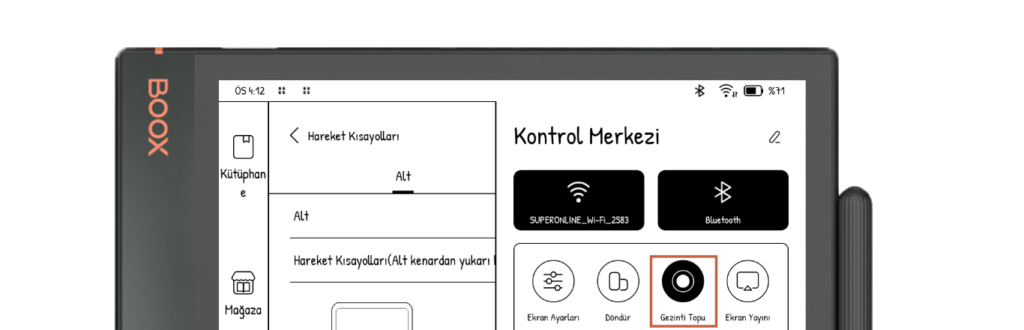
BONUS: Otobüs, metro, vapur seyahatlerinizde okumaya devam etmek ister misiniz? Gittiğiniz her yerde kütüphanenizi yanınızda taşıyabileceğiniz Palma ile tanışın!

